ボタンを押すと即再生!音声認識リモコン付きクアッドコアSTB「Fire TV」を使ってみた
2015年10月28日 20時00分更新
みなさん、こんばんは。週刊アスキー/ASCII.jp編集部の吉田ヒロでございます。さて、Apple TVの予約受付がスタートし週末には自宅に届くという方も多いかと思いますが、ワタクシの場合、ひと足先にAmazon Fire TVが届きました。Amazonプライム会員なので、定価1万2800円のところ3000円引きの9800円でゲットしました。
 |
|---|
| Fire TVの外箱は意外にコンパクトでした |
ワタクシが入手したのは、スティックタイプではなく据え置きタイプ。据え置きタイプは4K出力に対応しているほか、スティックタイプのプロセッサーがデュアルコアなのに対して、クアッドコアとなっています。そのほかマイクロSDカードスロットを備えている点も異なります。
自宅には4Kテレビがないので正直意味ないのですが、スティックタイプはコンパクトとはいえ電源ケーブルを接続するため、結局はケーブルの取り回しが必要なので、スッキリと設置できる据え置きにしました。
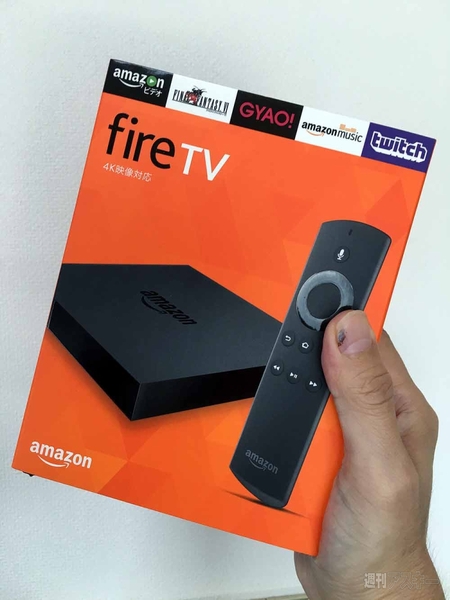 |
|---|
| オレンジの箱がまぶしいですね。上部には、Fire TVで利用できるメジャーどころの動画・音楽配信サービスのロゴが並びます |
箱を開けるとマニュアルのようなブツが現れます。いきなりAmazonロゴが見えるようになっており、ワクワク感が高まります。
 |
|---|
| マニュアルかと思いきや、FIre TV本体がお目見え |
でもいちばん上に収納されていたのはマニュアルではなく、Fire TV本体でした。角張った薄型ボディーで設置場所に困ることはないと思われます。
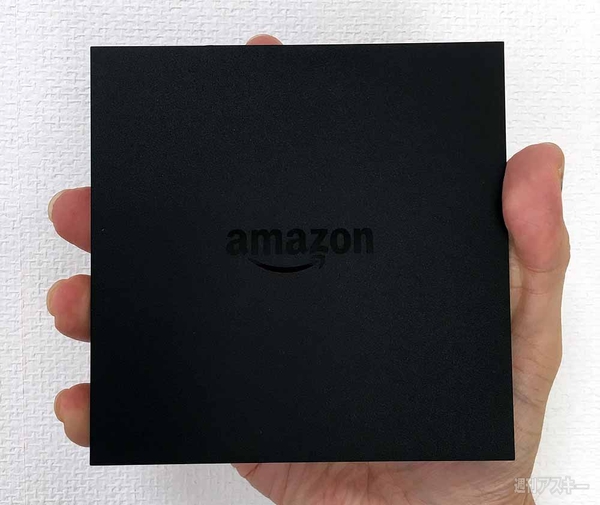 |
|---|
| 本体上面にAmazonのロゴ |
 |
|---|
| 底面には技適マークなどがあります |
Fire TVの下にはリモコンと電源アダプターが入っていました。
 |
|---|
| パッケージ下段には、リモコンと電源アダプターが収納されています |
リモコンは、音声認識機能を搭載したタイプでマイクを内蔵しています。スティックタイプの上位モデルと同じリモコンですね。ちなみに、4980円で購入できる下位版のスティックタイプは音声認識なしのリモコンです。音声認識ありなしで操作性がかなり変わってくるので、ここをケチるのはお勧めしません。スティックタイプを買うにしても音声認識リモコンは必須でしょう。しかし、スマホを持っているなら音声認識リモコンを買う必要はありません。
 |
|---|
| スティックタイプで持ちやすいリモコン。上部のマイクボタンを押しながらリモコンに向かって話かければ、音声入力によるコンテンツの検索が可能です |
 |
|---|
| リモコンの側面。単4形電池×2本を収納するため厚みがありますが持ちやすいです |
電源アダプターは、Fire TVの電源ポートに直接接続する専用のものでした。
 |
|---|
| 電源アダプターにもAmazonロゴがあります |
 |
|---|
| 本体はコンパクトなのでほかのコンセントをふさぐことはないですね |
第3世代のApple TVと比較すると、厚みはFire TVのほうが薄いですが、設置面積はFire TVのほうが若干広いです。
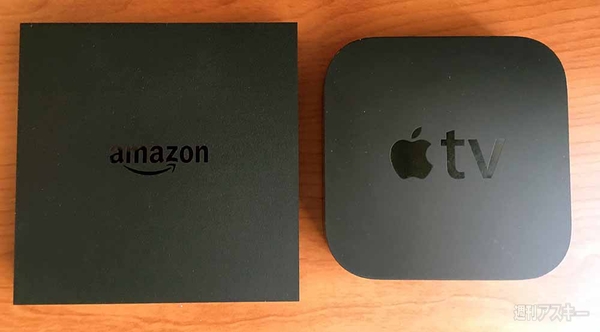 |
|---|
| Fire TVは角張っているぶん大きく見えますが薄いため、設置後は存在感が消えます |
ネットワークは、両製品ともイーサネットポートのほかWi-Fiを利用可能です。
 |
|---|
| イーサネットを搭載するほか、Wi-Fiにも対応(IEEE802.11ac対応) |
早速、テレビに接続して起動してみました。
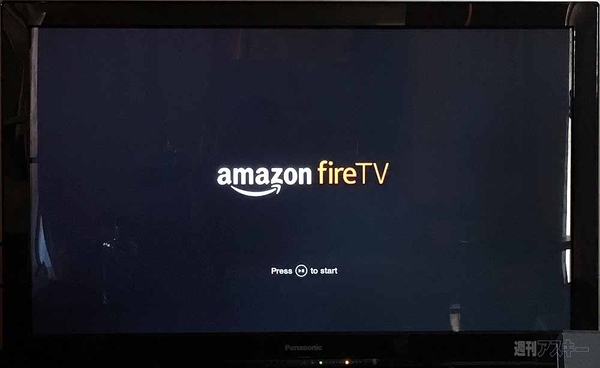 |
|---|
| まずはオープニングロゴが現れます |
Amazonから直接購入しているのでアカンウント登録が済んだ状態になっています。このあたり、Appleは見習ってほしいところですね。ちなみにGoogle製品もGoogle Playで購入した各種端末は、同様にアカウント登録が済んだ状態で出荷されます。
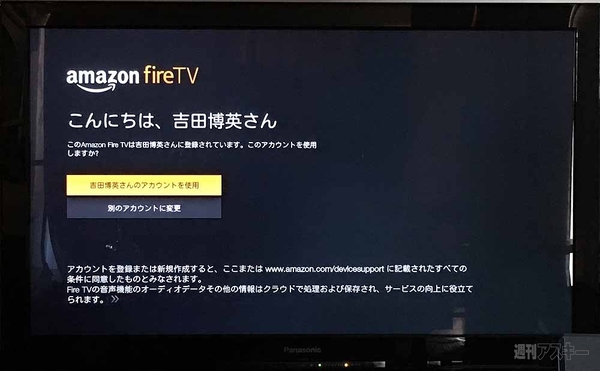 |
|---|
| Amazonで購入した場合はアカウントが登録された状態で出荷されるのでセットアップは不要です。誤配送された場合はヤバイですけど |
ログインすると、まずはFireTVの操作方法を紹介するアメリカンなアニメが再生されます。
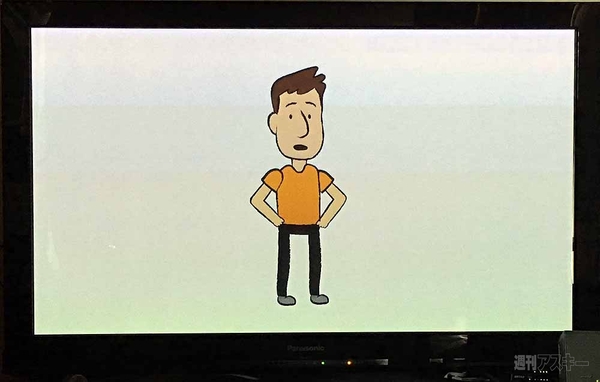 |
|---|
| 操作方法を解説するアニメが自動再生されます |
アニメの再生が終わるとメイン画面に。左側のメニューをリモコンの上下キーを使って選び、左右キーでコンテンツを指定するというスタイルです。Apple TVやNexus Playerを使ったことがあるユーザーならすぐに慣れるでしょう。
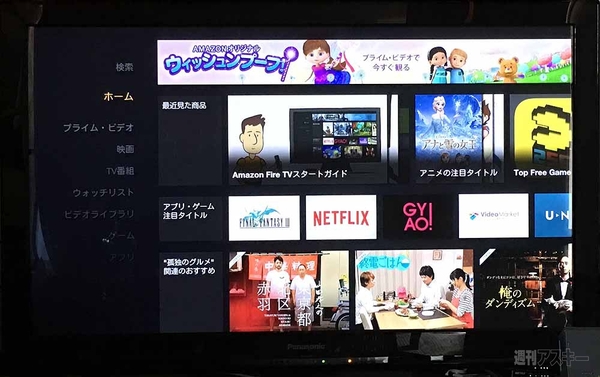 |
|---|
| UIは若干異なりますが、Apple TVなどと操作方法はほぼ同じです |
ペアレンタルコントロール(視聴制限)機能もあります。プライム会員だとプライムビデオは無料なの見放題なのですが、ここには壇蜜主演のR指定のものもあるのでお子さんのいる家庭では機能制限しておいたほうがいいでしょう。
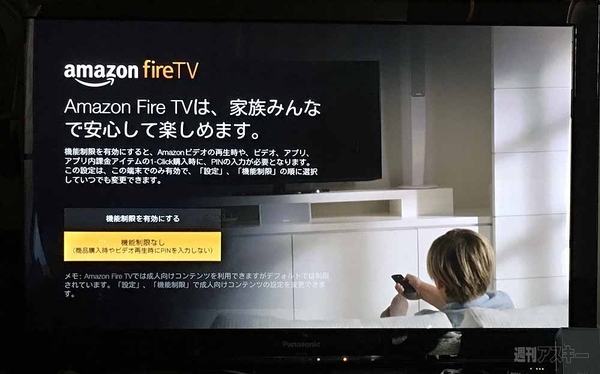 |
|---|
| 家族で使う場合はトラブルを避けるためにも視聴制限は有効にしておきましょう。できれば、マルチアカウントで使いたいですけど |
前述のようにプライム会員ならプライムビデオをタダで見放題です。
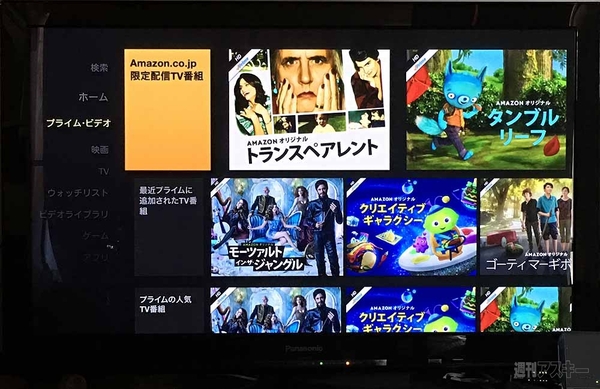 |
|---|
| プライム会員ならプライムビデオ見放題です。結構あなどれないラインアップです |
数年前の洋画や邦画、テレビドラマなどを無料で見られます。個人的には、「孤独のグルメ」や「山田孝之の東京都北区赤羽」とかの全シーズンの全エピソードを無料で視聴できるだけで満足(放映中の「孤独のグルメ シーズン5」を除く)。
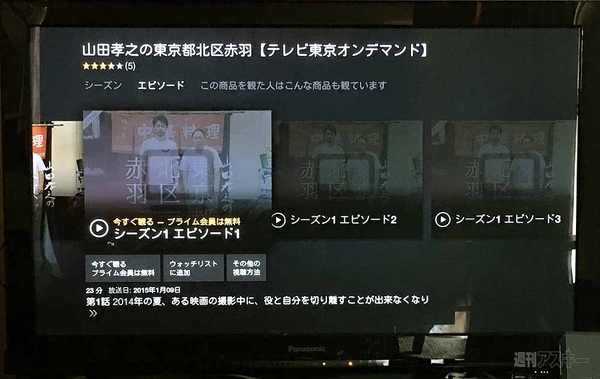 |
|---|
| テレビ東京やTBSなどの過去のドラマもプライムビデオに含まれています |
NetflixやHulu、GYAO!などの動画視聴サービスについては、アプリをダウンロードすることで利用可能になります。
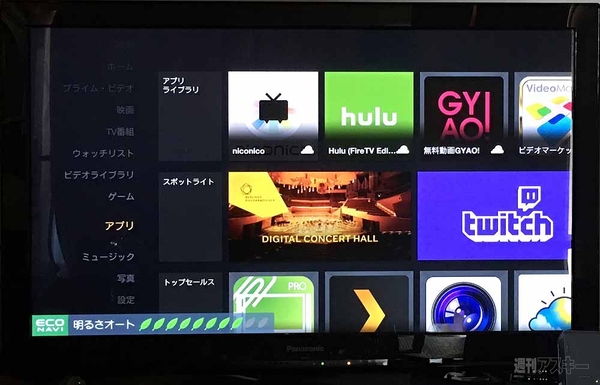 |
|---|
| 各種動画配信サービスもアプリをインストールすることで利用可能になります |
もちろん、ゲームもダウンロード可能です。
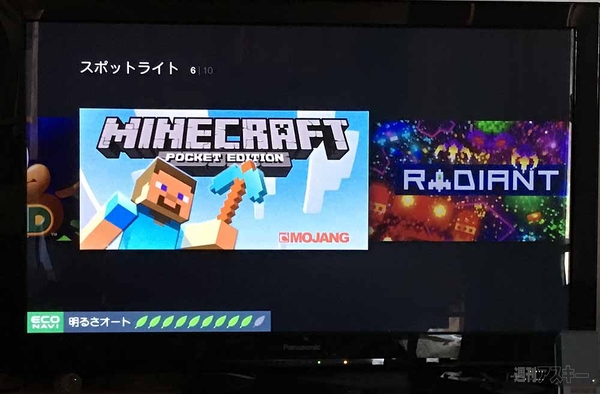 |
|---|
| PE版ですがマイクラもあり |
大人気の「Minecraft」もありますが、Androidベースのためフル機能が使えないPocket Editionなのが少し残念。
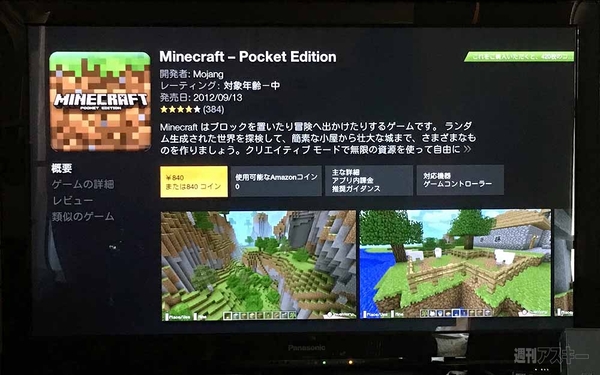 |
|---|
| Amazonのアプリストアからのダウンロードとなるので、iPhoneやAndroidで購入していていた場合でも再購入となります |
なお、Minecraftなどのゲームはコントローラーがないとプレイできないため、コントローラーが検出されないとアラートがでます。コントローラーはAmazonのサイトで5980円で販売されています。ちなみに、このコントローラーは音声認識機能付きのFireTVリモコンと同じ機能を備えています。
 |
|---|
| ゲームコントローラーが必須のゲームでは、購入時にアラートが出ます |
機器の設定画面などはアイコンでわかりやすく表示されます。
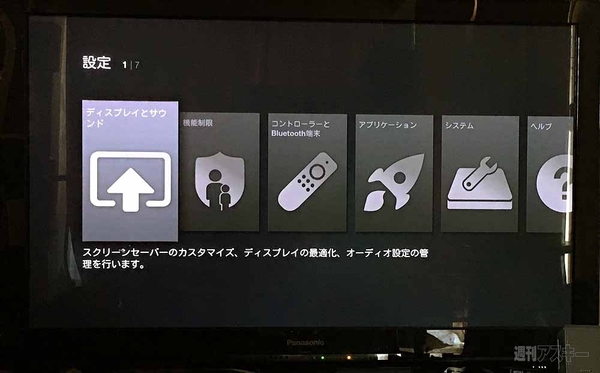 |
|---|
| 機器の設定画面では、視聴制限やコントローラーのペアリングなどが可能 |
Bluetooth接続のゲームコントローラーのほか、キーボードなども接続可能です。
 |
|---|
| 外部接続機器はすべてBluetooth接続となります |
音声認識の精度は良好でほとんどの検索を声で入力できるのはかなり便利。
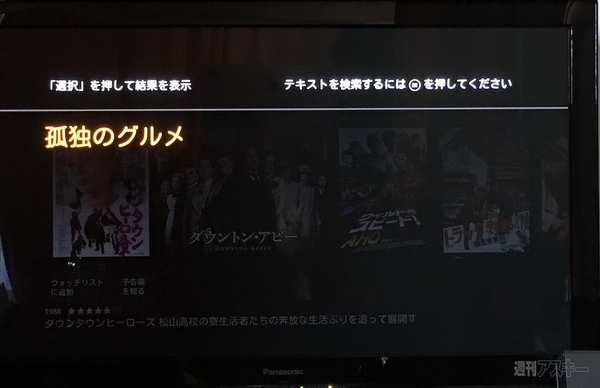 |
|---|
| 音声認識の精度は良好。「しゅうかん」など「週刊」「習慣」「週間」などの同音異義語がある場合、内容に応じて複数の候補を出してくれることもあります |
iPhoneやAndroidを持っているなら、専用のリモコンアプリをインストールすることで音声認識リモコンの代わりに使えます。
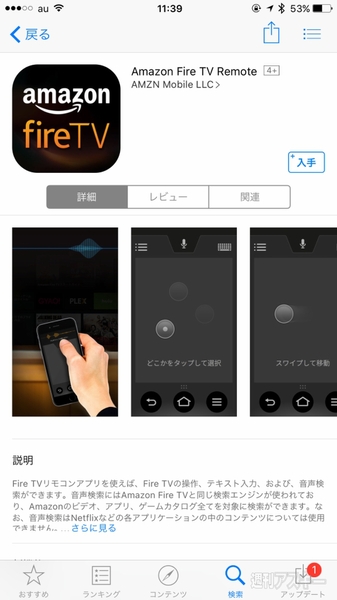 |
|---|
| スマホがあれば、専用アプリとの併用で音声入力が可能になります |
リモコンアプリの基本操作画面。画面上を上下左右にフリックすることでFire TVのUIのハイライトが移動する仕組みです。画面上から下にスワイプしたままでiPhoneなどの話かければ、音声入力も可能です。スティックタイプのFire TVを購入したユーザーも、スマホさえあれば音声認識が可能なわけです。
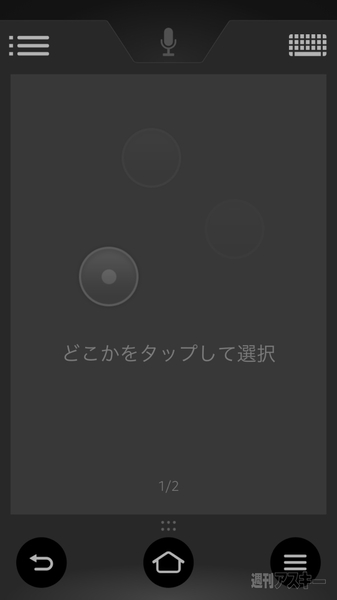 |
|---|
| すんごくシンプルなUIですが、画面上を指でなぞれば画面上のハイライトが移動するので直感的に操作できるでしょう |
実際に使ってみて驚いたのは、再生ボタンを押してから映像が表示されるまでの待ち時間がまったくないこと。まるでFireTV内に映像が保存されているかのようなスピードです。さすがに早送りした際は瞬時ではないですが、数秒で映像が再表示されるのでストレスを感じることは少ないでしょう。早送り時にサムネールで映像が表示されるのも便利ですね。
ワタクシの本命は新型のApple TVなのですが、大画面で映画を即見たいというシンプルなニーズにはFire TVがあれば十分だと思います。
■関連サイト
Fire TV
12,980円

4,980円

2,780円

8,980円

Google Chromecast ( Wi-Fi経由 テレ...
3,880円

Google Google Nexus Player ZGP556(...
11,300円

14,977円

週刊アスキーの最新情報を購読しよう
本記事はアフィリエイトプログラムによる収益を得ている場合があります










